Πώς να εκμεταλλευτείτε πλήρως τα αρχεία AVI για το Kindle;
Το Amazon Kindle Fire είναι tablet 7 ιντσών με ανάλυση 1024 x 600 pixel στα 169 dpi με 16 εκατομμύρια χρώματα. Έχει μια αντιανακλαστική θεραπεία, διαθέτει επίσης μια τεχνολογία παρόμοια με το iPad και παρέχει μια πολύ ευρεία γωνία θέασης, που σημαίνει ότι μπορείτε εύκολα να μοιραστείτε ό, τι εμφανίζεται στην οθόνη με άλλα άτομα.
Ενώ το Kindle Fire δεν μπορεί να υποστηρίξει όλα τα είδη μορφών βίντεο καθώς και AVI, εάν θέλετε να μετατρέψετε το AVI σε Kindle Fire σε Mac, πρέπει να χρησιμοποιήσετε τον μετατροπέα MP4 AVI σε Kindle Fire για Mac για να τοποθετήσετε το βίντεο AVI στο Kindle Fire. Και σε αυτό το άρθρο, θα παρουσιάσουμε μερικές μεθόδους μετατροπή AVI σε Kindle Fire MP4 σε Mac για εσάς. Μπορείτε να ακολουθήσετε τους 3 τρόπους για να ολοκληρώσετε τη μετατροπή AVI σε Kindle Fire MP4 σε Mac.
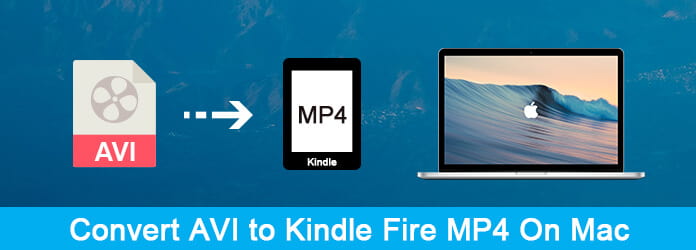
Για να μετατρέψετε το AVI σε Kindle Fire MP4 σε Mac, μπορείτε να επιλέξετε να το χρησιμοποιήσετε Aiseesoft Mac Ultimate μετατροπέα βίντεο.
Το Aiseesoft Mac Video Converter Ultimate έχει την υπέροχη λειτουργία μετατροπής για τη μετατροπή βίντεο AVI στο Kindle Fire MP4 με τέλεια ποιότητα. Είναι επίσης ένα ισχυρό λογισμικό που σας δίνει τη δυνατότητα να μετατρέψετε οποιεσδήποτε δημοφιλείς μορφές βίντεο όπως MKV, MOV, AVI, WMV, FLV, M4V, SWF, WLMP, WebM κ.λπ. σε MP4 και αντίστροφα. Μπορείτε επίσης να το χρησιμοποιήσετε για να επεξεργαστείτε τα βίντεό σας όπως θέλετε.

Λήψεις
Aiseesoft Video Converter Ultimate – Ο καλύτερος μετατροπέας μορφής AVCHD σε MOV
100% ασφαλής. Χωρίς διαφημίσεις.
100% ασφαλής. Χωρίς διαφημίσεις.
Τώρα, ο παρακάτω οδηγός προσφέρει μια λύση σχετικά με τον τρόπο μετατροπής AVI σε MP4 για Kindle Fire σε Mac με το Aiseesoft AVI σε Kindle Fire MP4 Converter για Mac.
Πρώτα απ 'όλα, πρέπει να κατεβάσετε δωρεάν το Aiseesoft MP4 Converter για Mac με το κουμπί λήψης παραπάνω. Στη συνέχεια, εγκαταστήστε τον στον υπολογιστή σας ακολουθώντας τον οδηγό που σας δίνει. Μετά την εγκατάστασή του, μπορείτε να ξεκινήσετε το MP4 Converter για Mac και να ξεκινήσετε τα ακόλουθα βήματα.
100% ασφαλής. Χωρίς διαφημίσεις.
100% ασφαλής. Χωρίς διαφημίσεις.
Τώρα πρέπει να κάνετε κλικ στο Προσθήκη αρχείων κουμπί που είναι το πρώτο κουμπί στην επάνω γραμμή εργαλείων και, στη συνέχεια, προσθέστε τα αρχεία ή το φάκελο AVI στον τοπικό σας δίσκο στο Mac.
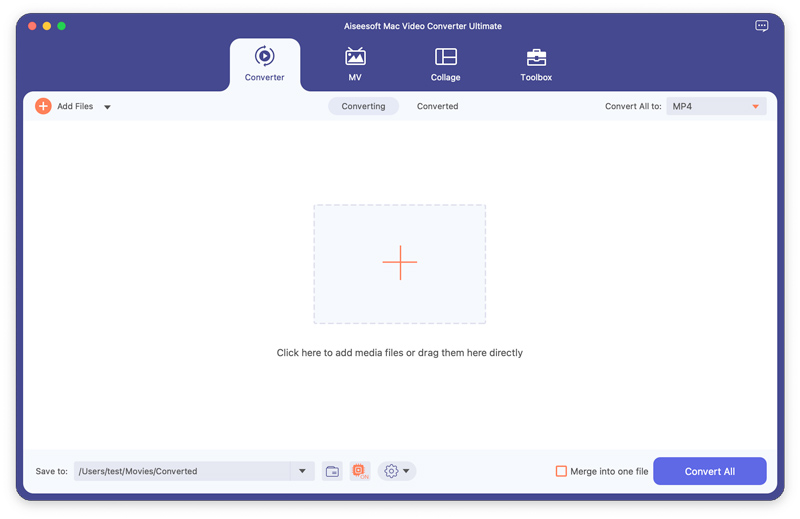
Μπορείτε να βρείτε την κατάλληλη μορφή βίντεο από μια αναπτυσσόμενη λίστα που ονομάζεται Προφίλ ⬇️ και επιλέξτε το ως μορφή εξόδου δίπλα σε κάθε αρχείο AVI στη δεξιά πλευρά. Μπορείτε να μετατρέψετε ομαδικά AVI σε MP4 επιλέγοντας την έξοδο από την αναπτυσσόμενη επιλογή του Μετατροπή όλων σε στην επάνω δεξιά γωνία.
Μπορείτε επίσης να προσαρμόσετε τις συγκεκριμένες ρυθμίσεις του βίντεο εξόδου, όπως π.χ Ανάλυση, Bitrate, κωδικοποιητή, Frame Rate, να Λόγος διαστάσεων και ούτω καθεξής κάνοντας κλικ στο εικονίδιο ρυθμίσεων προφίλ. Μην ξεχάσετε να επιλέξετε τον φάκελο προορισμού στον οποίο θέλετε να αποθηκεύσετε το αρχείο.

Αυτός ο μετατροπέας MP4 AVI σε Kindle Fire για Mac παρέχει στους χρήστες ισχυρές δυνατότητες επεξεργασίας βίντεο. Ας υποθέσουμε ότι δεν είστε ικανοποιημένοι με το αρχικό εφέ βίντεο. Σε αυτήν την περίπτωση, μπορείτε να κόψετε τυχόν βίντεο κλιπ, να περικόψετε καρέ βίντεο, να προσθέσετε υδατογραφήματα κειμένου/εικόνας, να προσαρμόσετε τη φωτεινότητα, τον κορεσμό, την αντίθεση, την απόχρωση και την ένταση του βίντεο κ.λπ. Όλες αυτές οι διαδικασίες επεξεργασίας μπορούν να ολοκληρωθούν στο Αλλαγή Διεπαφή.

Τώρα κάντε κλικ στο Μετατροπή όλων κουμπί για μετατροπή βίντεο AVI σε Kindle Fire MP4 (AVI VS MP4).
Μόλις λίγα λεπτά, η όλη διαδικασία μετατροπής θα ολοκληρωθεί και, στη συνέχεια, μπορείτε να απολαύσετε βίντεο στο Kindle Fire κατά βούληση.
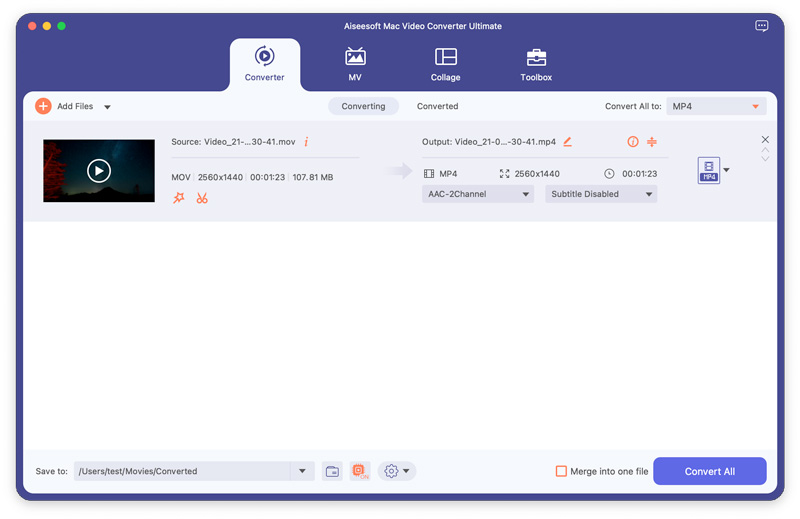
Εάν δεν θέλετε να κάνετε λήψη λογισμικού στο Mac σας, μπορείτε να επιλέξετε να μετατρέψετε το AVI σε Kindle Fire MP4 online. Το Zamzar είναι ένας τόσο καλός μετατροπέας διαδικτύου που μπορείτε να επιλέξετε.
Για περισσότερες λύσεις μετατροπή AVI σε MP4 online, μπορείτε να τα ελέγξετε εδώ.
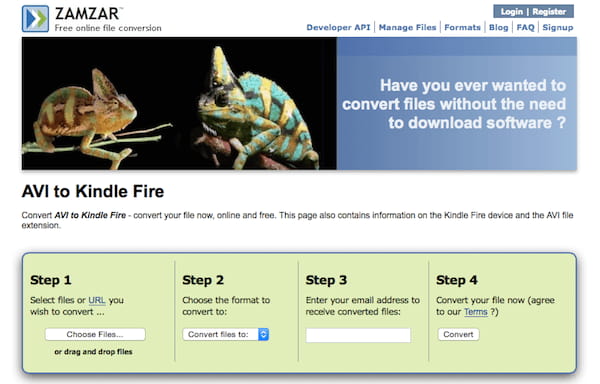
Μια άλλη μέθοδος μετατροπής βίντεο σε Kindle Fire MP4 σε Mac είναι η χρήση του Aimersoft Video Converter για να ολοκληρώσετε αυτήν τη μετατροπή. Μπορείτε να ακολουθήσετε τον επόμενο οδηγό.
Πρέπει πρώτα να κατεβάσετε το Aimersoft Video Converter στον υπολογιστή σας. Και μετά ολοκληρώστε την εγκατάσταση και ξεκινήστε την.
Κάντε κλικ στο + και, στη συνέχεια, βρείτε πού βρίσκονται τα βίντεο AVI της πηγής σας, απλώς επιλέξτε τα για να τα προσθέσετε σε αυτό το πρόγραμμα. Μπορείτε επίσης να σύρετε και να αποθέσετε τα αρχεία σε αυτόν τον μετατροπέα.
Τώρα πρέπει να πατήσετε Προφίλ ⬇️ κουμπί, μετακίνηση σε Κοινό βίντεο και επιλέξτε MP4 ως μορφή εξόδου. Εναλλακτικά, μπορείτε να μεταβείτε στο Προφίλ και να επιλέξετε Kindle Fire ως έξοδο απευθείας.
Όταν κάνετε όλα τα πράγματα, μπορείτε να κάνετε κλικ Αρχική κουμπί και μετατρέψτε το AVI σε Kindle Fire MP4 σε Mac.
Στη συνέχεια, μπορείτε να παίξετε τα βίντεο στο Kindle Fire όπως θέλετε.
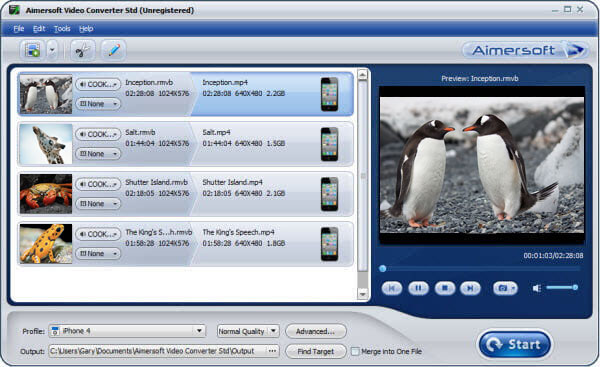
1. Τι μορφή μπορεί να διαβάσει το Kindle Fire;
Οι μορφές αρχείων που υποστηρίζονται από το Kindle Fire περιλαμβάνουν:
Kindle Format 8 (KF8), Kindle Mobi (.azw), TXT, PDF, απεριόριστο MOBI, ΛΔΚ εγγενώς.
Audible (Audible Enhanced (AA, AAX));
DOC, DOCX;
JPEG, GIF, PNG, BMP;
Non-DRM AAC, MP3, MIDI, OGG, WAV;
MP4, VP8.
2. Μπορεί το tablet Kindle Fire να τρέχει Android;
Από τον Μάιο του 2022, η Amazon ανακοίνωσε ότι θα έρθει με το Fire OS 8 θα βασίζεται στο Android OS 11, ενώ το Fire OS 7 τρέχει σε Android OS 9.
3. Πώς να τοποθετήσετε βίντεο στο tablet Amazon Fire;
Στην πραγματικότητα, μπορείτε να λάβετε τις τηλεοράσεις και τις ταινίες από το Amazon με έναν λογαριασμό Amazon Prime. Επιπλέον, μπορείτε να βάλετε τα βίντεο στην κάρτα SD και, στη συνέχεια, να επιλέξετε την επιλογή Αποθήκευση στο Kindle Fire για να επιλέξετε την κάρτα SD για να βρείτε τα βίντεο.
Συμπέρασμα
Σε αυτό το άρθρο, έχουμε εισαγάγει 3 διαφορετικές μεθόδους για να σας βοηθήσουμε να μετατρέψετε το AVI σε Kindle Fire MP4 σε Mac, συμπεριλαμβανομένων τρόπων διαδικτυακής και επιτραπέζιου υπολογιστή. Ποιος μπορεί να κάνει τέλεια αυτή τη μετατροπή; Ενημερώστε με αφήνοντας τα σχόλιά σας παρακάτω.

Το Video Converter Ultimate είναι εξαιρετικός μετατροπέας βίντεο, πρόγραμμα επεξεργασίας και ενισχυτής για μετατροπή, βελτίωση και επεξεργασία βίντεο και μουσικής σε 1000 μορφές και πολλά άλλα.
100% ασφαλής. Χωρίς διαφημίσεις.
100% ασφαλής. Χωρίς διαφημίσεις.